Senden von Faxen mit AirPrint
Sie können Faxe über einen Drucker mit AirPrint senden.
Um Faxe zu senden, fügen Sie Ihren Drucker zu Ihrem Computer hinzu.
Überprüfen der Umgebungsbedingungen
Überprüfen Sie zuerst die Umgebungsbedingungen.
-
AirPrint-Betriebsumgebung
Ein Computer mit macOS.
 Hinweis
Hinweis- Informationen zu unterstützten Betriebssystemversionen erhalten Sie, indem Sie auf „Home” klicken, um zur obersten Seite im Online-Handbuch für Ihr Modell zurückzukehren, und nach „Technische Daten” suchen.
-
Systemanforderungen
Der Computer und Ihr Drucker müssen korrekt verbunden sein.
Hinzufügen des Druckers zum Computer
-
Öffnen Sie die Systemeinstellungen (System Settings) und wählen Sie Drucker & Scanner (Printers & Scanners)aus
-
Klicken Sie auf Drucker, Scanner oder Fax hinzufügen... (Add Printer, Scanner or Fax...), um die Druckerliste anzuzeigen.
-
Wählen Sie den Modellnamen des Druckers aus, für den Bonjour Multifunction angezeigt wird.
 Hinweis
Hinweis- Wenn der Drucker nicht angezeigt wird, überprüfen Sie Folgendes.
- Der Drucker ist eingeschaltet.
- Die Firewall-Funktion der Sicherheitssoftware ist deaktiviert.
- Der Drucker ist mit dem Zugriffspunkt oder direkt mit dem Computer verbunden.
- Wenn der Drucker nicht angezeigt wird, überprüfen Sie Folgendes.
-
Wählen Sie Secure AirPrint oder AirPrint aus Verwenden (Use).
-
Wählen Sie Canon XXX series (wobei „XXX” für den Modellnamen steht) aus der Liste der Verwenden (Use) aus.
Senden eines Fax
 Hinweis
Hinweis
- Nur die Schwarz-Weiß-Übertragung wird unterstützt.
-
Stellen Sie sicher, dass der Drucker eingeschaltet ist.
-
Öffnen Sie in der Anwendung das Dokument, das Sie faxen möchten.
-
Öffnen Sie das Dialogfeld „Drucken”.
Um das Dialogfeld „Drucken” zu öffnen, wählen Sie in der Regel Drucken... im Menü Ablage Ihrer Softwareanwendung aus.
-
Wählen Sie Canon XXX series - Fax (wobei „XXX” für den Modellnamen steht) aus der Liste der Drucker (Printer) aus.
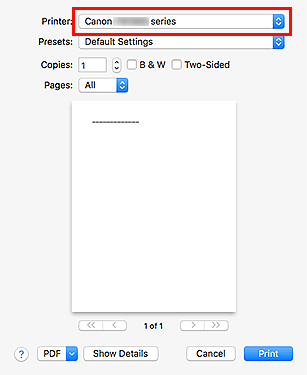
-
Legen Sie die Faxpapiereinstellungen nach Bedarf fest.
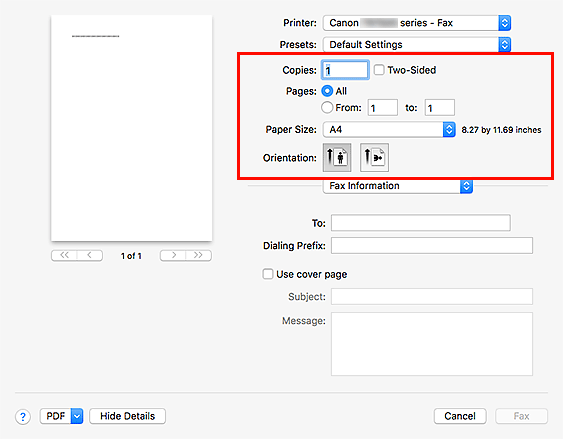
-
Geben Sie unter An (To) die Fax-/Telefonnummern ein.
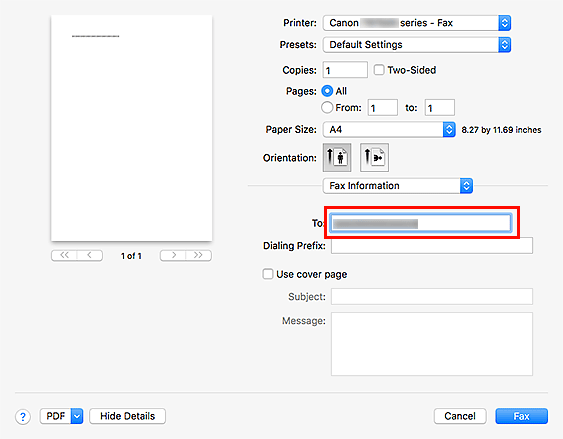
Wenn Sie ein Wähl-Präfix festlegen, geben Sie den Code unter Wähl-Präfix (Dialing Prefix) ein und legen Sie die Deckblatteinstellungen nach Bedarf fest.
-
Klicken Sie auf Fax.
Die Nummer wird automatisch gewählt und das Fax wird gesendet.
 Hinweis
Hinweis- Um die Faxübertragung abzubrechen, drücken Sie am Drucker die Taste Stopp (Stop).
Automatische Wahlwiederholung
Wenn das Fax nicht gesendet werden konnte (beispielsweise weil beim Empfänger besetzt war), wird die Nummer entsprechend der Einstellung für die automatische Wahlwiederholung am Drucker automatisch erneut gewählt.
Die automatische Wahlwiederholung kann aktiviert und deaktiviert werden. Wenn die automatische Wahlwiederholung am Drucker aktiviert ist, können Sie die maximale Anzahl von Wahlwiederholungsversuchen und die Wartezeit zwischen den einzelnen Versuchen festlegen.
 Hinweis
Hinweis
- Zum Abbrechen der automatischen Wahlwiederholung warten Sie, bis die Wahlwiederholung gestartet wird, und drücken Sie dann die Taste Stopp (Stop) am Drucker.
- Weitere Informationen erhalten Sie, indem Sie auf „Home” klicken, um zur obersten Seite im Online-Handbuch für Ihr Modell zurückzukehren, und nach „FAX-Einstellungen” suchen.
